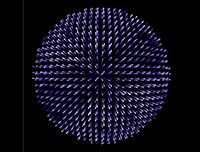Photoshop简单打造炫丽自由螺旋形漩涡效果
来源:不详
作者:佚名
学习:7224人次
Photoshop简单打造炫丽自由螺旋形漩涡效果Photoshopjian dan da zao 炫li zi you luo xuan xing 漩wo xiao guo
作者:闪电儿 教程来源:网页教学网
一个用photoshop制作制作艺术自由螺旋形漩涡特效,入门教程。初学者可以看看。
效果:

本新闻共4
1、创建一个背景为#8d3500的新文档。

2、用颜色#f86d24创建从左上到右下的渐变。

3、在左上角进行白色的径向渐变,然后设置图层模式为叠加。

本新闻共4
4、创建新图层,填充黑色。为该图层创建一蒙板,使用黑色到透明从中间到四周进行径向渐变。

5、使用画笔随意绘制线条。

6、执行径向模糊。
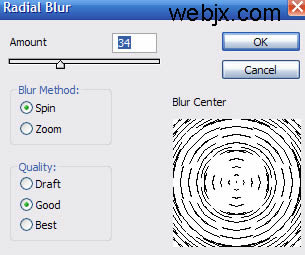
本新闻共4
7、效果如下。

8、复制图层,按CTRL T旋转,设置图层模式为颜色减淡,在这里可以减低填充或者不透明度。

9、效果如下。
 简单的,我们教你,深奥的,你来分享,非主流照片|qqkongjian|feizhuliu|tupian|luntan|psjiaocheng|bishua|ruanjian|chajian|xiazai|psxiazai|qqkongjiandaima
简单的,我们教你,深奥的,你来分享,非主流照片|qqkongjian|feizhuliu|tupian|luntan|psjiaocheng|bishua|ruanjian|chajian|xiazai|psxiazai|qqkongjiandaima
作者:闪电儿 教程来源:网页教学网
一个用photoshop制作制作艺术自由螺旋形漩涡特效,入门教程。初学者可以看看。
效果:

本新闻共4
1、创建一个背景为#8d3500的新文档。

2、用颜色#f86d24创建从左上到右下的渐变。

3、在左上角进行白色的径向渐变,然后设置图层模式为叠加。

本新闻共4
4、创建新图层,填充黑色。为该图层创建一蒙板,使用黑色到透明从中间到四周进行径向渐变。

5、使用画笔随意绘制线条。

6、执行径向模糊。
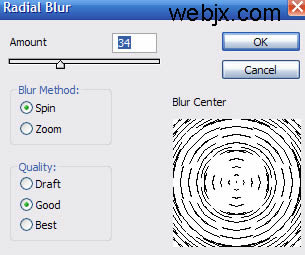
本新闻共4
7、效果如下。

8、复制图层,按CTRL T旋转,设置图层模式为颜色减淡,在这里可以减低填充或者不透明度。

9、效果如下。
 简单的,我们教你,深奥的,你来分享,非主流照片|qqkongjian|feizhuliu|tupian|luntan|psjiaocheng|bishua|ruanjian|chajian|xiazai|psxiazai|qqkongjiandaima
简单的,我们教你,深奥的,你来分享,非主流照片|qqkongjian|feizhuliu|tupian|luntan|psjiaocheng|bishua|ruanjian|chajian|xiazai|psxiazai|qqkongjiandaima
学习 · 提示
相关教程
关注大神微博加入>>
网友求助,请回答!